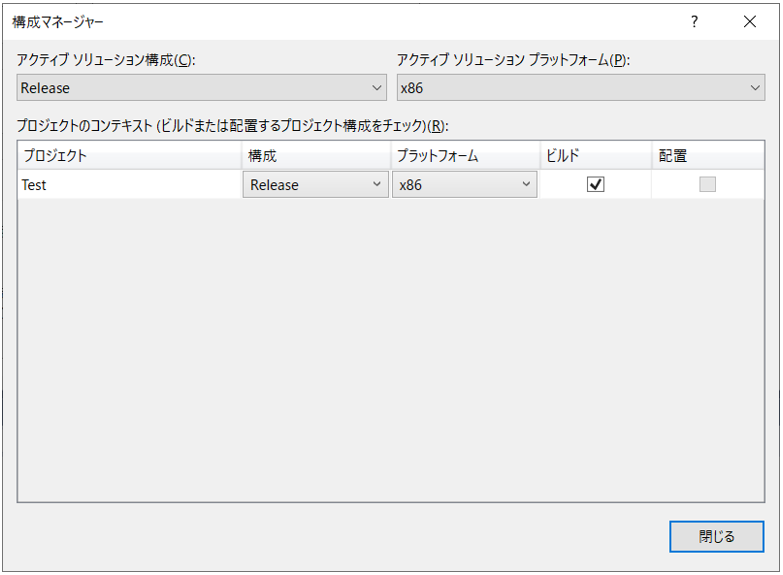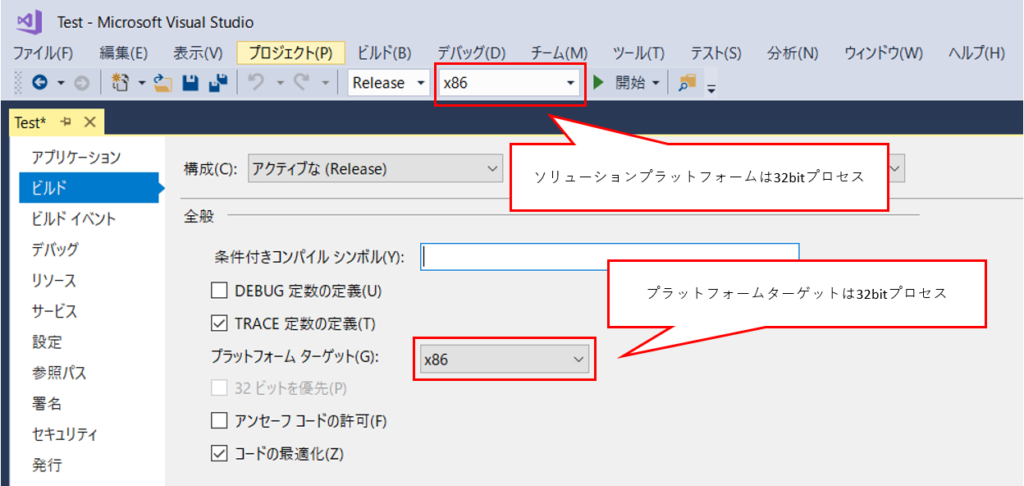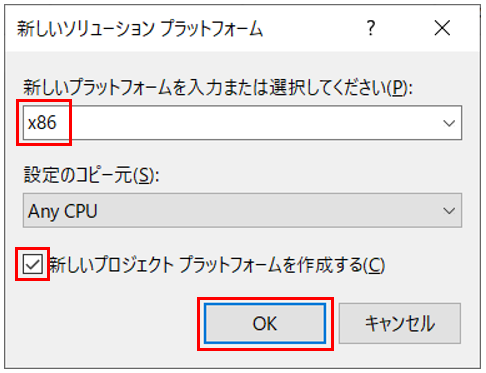visual studio の構成マネージャーで32bitプロセス用のビルド構成を作る方法です。
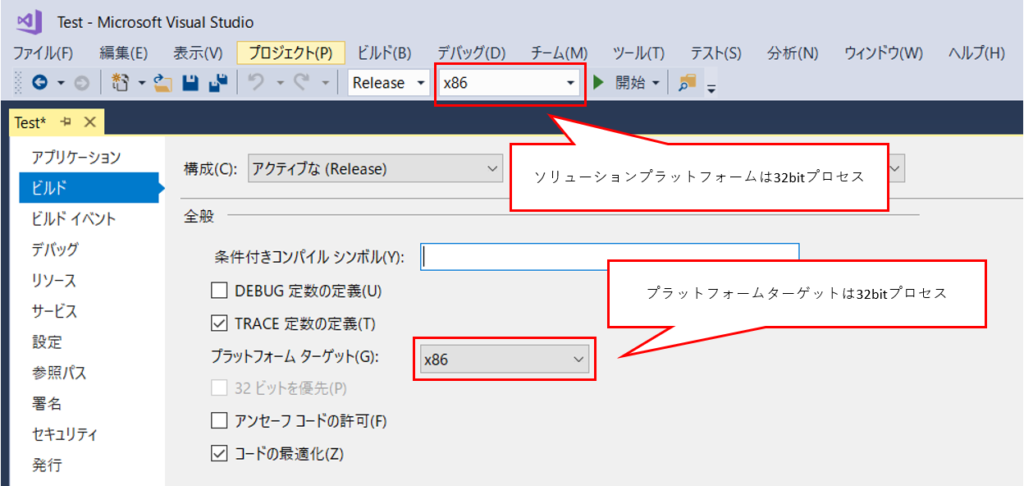
構成マネージャーで32bitプロセス用のビルド構成を作る方法
1.[ビルド(B)]-> [構成マネージャー(O)…]をクリックします。
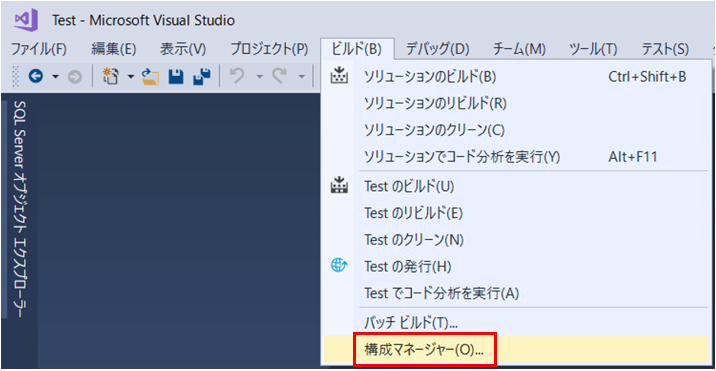
2.[アクティブソリューションプラットフォーム(P): ]のプルダウンメニューから”<新規作成…>“をクリックします。
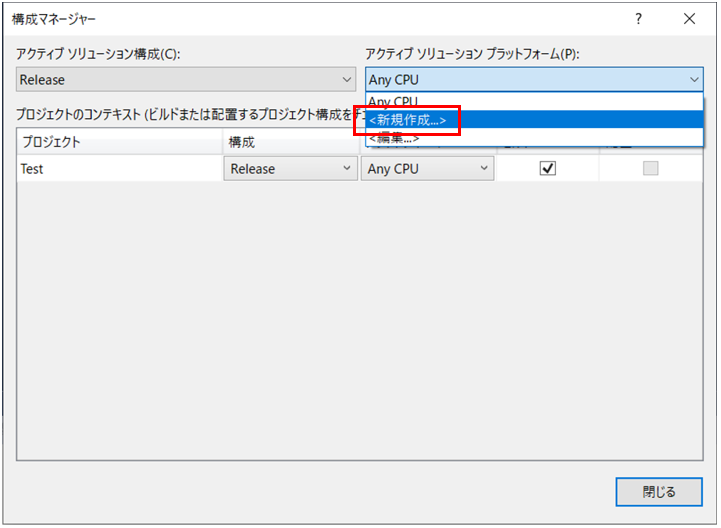
3.“新しいプラットフォームを入力または選択してください(P):”のプルダウンメニューから”x86 “を選択し、”新しいプロジェクトプラットフォームを作成する(C)”にチェックを付け、[OK]をクリックしてください。
(補足)
”設定のコピー元(S):”の項目は任意で指定してください。
既存のビルド構成”AnyCPU”の設定を元にして編集したい場合などは”AnyCPU”を選択すれば良いと思います。どれを指定しても、出来上がったビルド構成の”プラットフォームターゲット”にはあらかじめ”x86”が設定されています。
4.これで、32bitプロセス用のビルド構成が完成です。